روابط سريعة
لطالما كان إخفاء اسم شبكة Wi-Fi خطوة مشروعة للحفاظ على أمان شبكتك وحمايتها من خلال عدم توفير القدرة على العثور عليها من خلال البحث الإعتيادي. ومع ذلك، هناك مواقف قد تدفعك إلى عرضها من أجل الوصول إلى شبكتك على أجهزة أخرى مما يجعلك تبحث عن طرق أخرى موثوقة تُمكِّنك من حماية شبكتك.
كما لا يُوفر إخفاء اسم شبكة Wi-Fi، ومُعرف مجموعة الخدمة (SSID)، حماية الأمن السيبراني المُتقدمة التي قد يتوقعها المُستخدم. إذًا، لماذا لا يضمن إخفاء اسم شبكة Wi-Fi سلامتها، وما الخطوات التي يجب عليك اتخاذها لتأمين شبكتك بشكل أكثر حماية؟
في ظل تزايد التهديدات الإلكترونية، يهدف دليلنا إلى تزويدك بالمعرفة الضرورية لاتخاذ الخطوات الصحيحة لتحسين أمان شبكتك اللاسلكية. حيث يُمكنك استكشاف كيف يُمكن تحقيق التوازن بين الأمان والراحة في استخدام شبكة Wi-Fi الخاصة بك. تحقق من كيفية يُمكن اختراق شبكة Wi-Fi (الطرق الأخلاقية للحصول على كلمة السر).
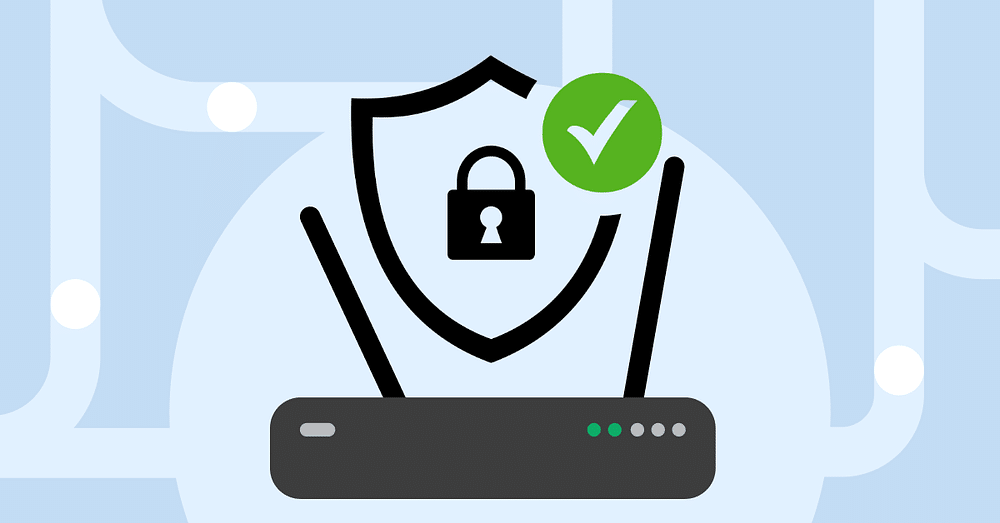
لماذا لا يؤدي إخفاء مُعرِّف SSID الخاص بـ Wi-Fi إلى تأمين شبكتك
هل سبق لك أن بحثت عن شبكة Wi-Fi وعثرت على تلك الشبكات “المخفية” في قائمة الاتصالات المُتاحة لديك؟ من المحتمل أنك لاحظت أن هذه الشبكات ليست غير مرئية تمامًا على الرغم من إخفاء أسمائها.
يتضمن إخفاء SSID (معرف مجموعة الخدمة) الخاص بشبكة Wi-Fi تكوين جهاز التوجيه الخاص بك لإيقاف بث اسم الشبكة. هذه الميزة شائعة في معظم أجهزة التوجيه التي تدعم تقنية Wi-Fi ونقطة اتصال Wi-Fi بهاتفك الذكي.
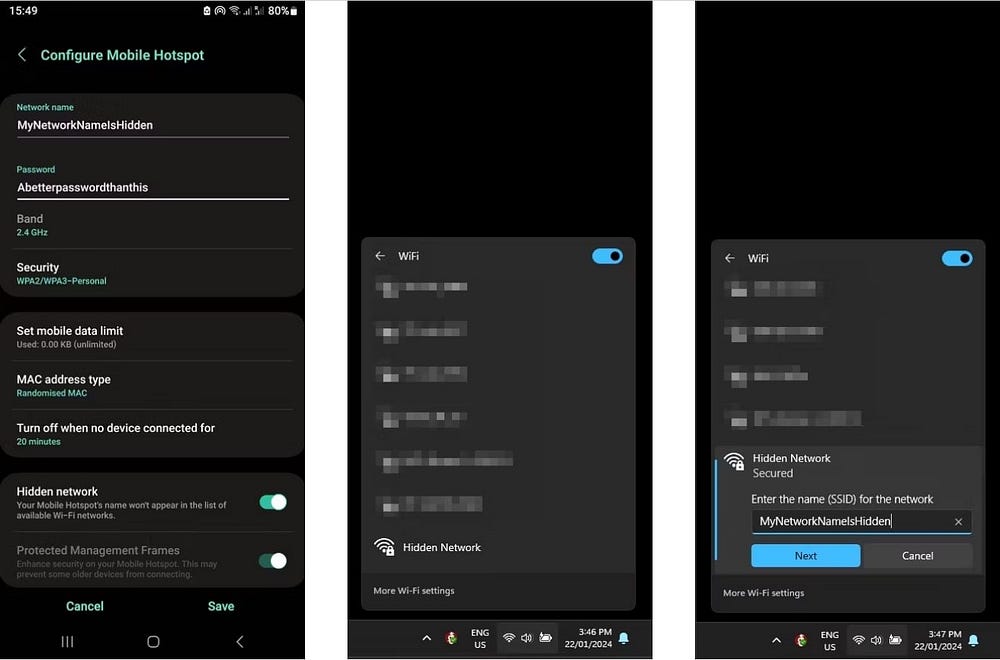
في المثال أعلاه، تم إنشاء نقطة اتصال بالاسم “MyNetworkNameIsHidden”، وتم تحديد خيار إخفاء SSID. عند الاتصال بالشبكة على أي كمبيوتر، تظهر على أنها “شبكة مخفية”. للاتصال، يجب كتابة SSID الكامل يدويًا.
وهذا مثال على “الأمن بالغموض”، والذي للأسف لا يُوفر الكثير من الحماية. في حين أنَّ اسم الشبكة مخفي، كما ترى، فهو ليس غير مرئي.
في الواقع، يُعد إخفاء SSID غير فعَّال ضد أدوات القرصنة وأدوات تحليل الشبكات مثل Wireshark أو Airmon-ng. تكتشف هذه الأدوات الشبكات المخفية وتستغلها بسهولة عن طريق اعتراض حزم البيانات التي يتم إرسالها حتى عندما يكون مُعرِّف SSID مخفيًا.
يُمكن لمعرف SSID المخفي أيضًا زيادة مستوى التشويش — وهو المستوى الأساسي للتداخل في بيئة لاسلكية. يكون التأثير في المكاتب الكبيرة أو المباني السكنية أسوأ ويؤدي إلى انخفاض أداء الشبكة.
كما أنَّ إخفاء SSID يؤدي إلى عدم التوافق مع بعض الأجهزة القديمة وأجهزة إنترنت الأشياء، مثل تقنية المنزل الذكي.
نظرًا لأوجه القصور هذه، فمن الواضح أنَّ إخفاء مُعرِّف SSID لشبكتك ليس هو الحل السحري للأمن السيبراني كما يُعتقد في كثير من الأحيان. إذًا، كيف يُمكنك حماية شبكة Wi-Fi الخاصة بك حقًا؟
1. تغيير كلمة السر الافتراضية ومُعرِّف SSID
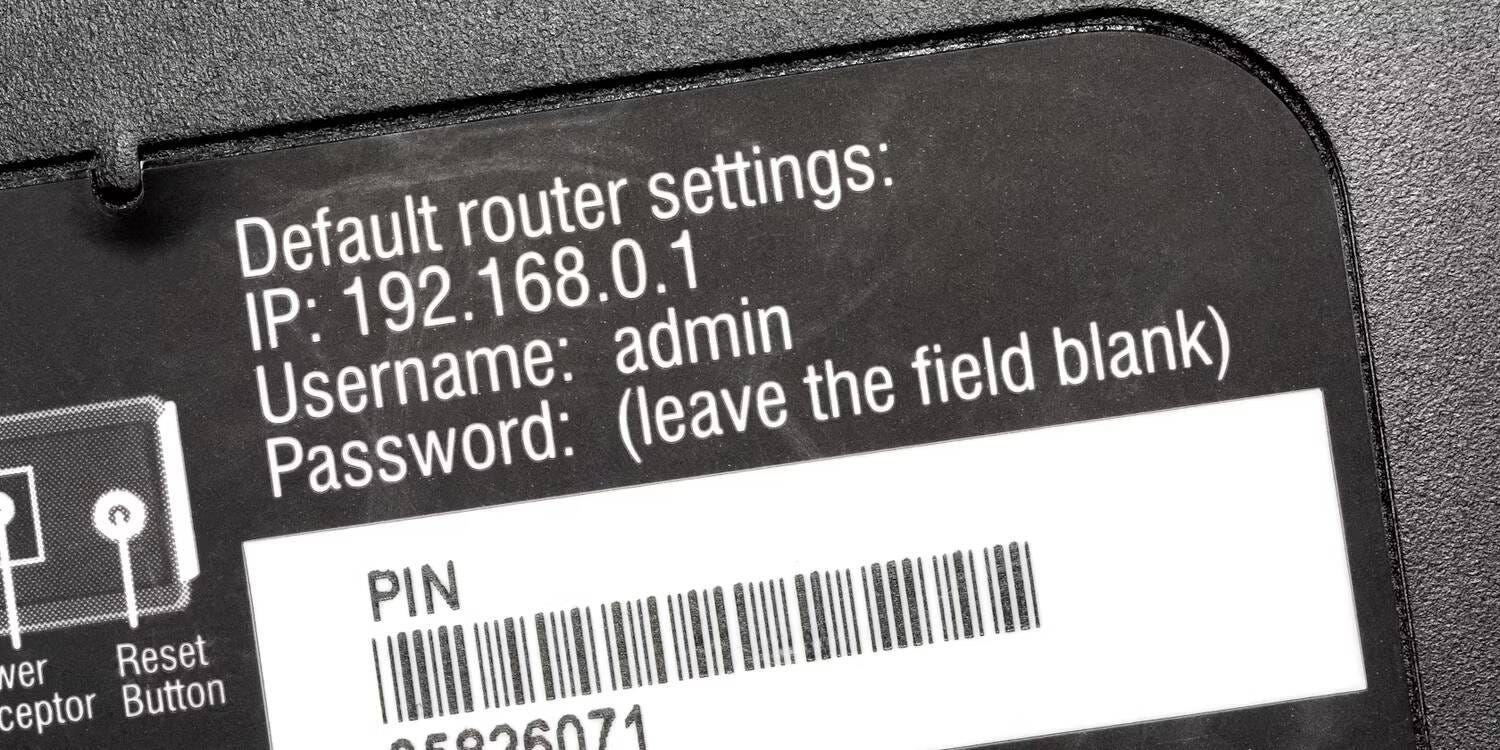
غالبًا ما يأتي جهاز التوجيه الخاص بك مُزودًا بكلمة سر مُبرمجة مسبقًا (يمكنك عادةً العثور عليها مطبوعة في الجزء السفلي من الجهاز). عادةً ما تكون كلمة السر عبارة عن سلسلة تصل إلى 10 أرقام. أولاً، يجب عليك استخدام أداة إنشاء كلمة السر المُخصصة لإنشاء كلمة سر أكثر تعقيدًا.
استخدم مزيجًا من الأحرف الصغيرة والكبيرة والأرقام والرموز. أثناء قيامك بذلك، يوصى أيضًا بتغيير مُعرِّف SSID الذي يسمح لك بالتوصل إلى شيء إبداعي. تذكر عدم استخدام أي اسم يُمكنه تحديد المكان الفعلي لجهاز التوجيه الخاص بك.
2. تحديث تشفير كلمة السر لشبكة Wi-Fi
يعمل تشفير Wi-Fi على تشفير بياناتك بشكل فعَّال بحيث لا يُمكن لأي شخص آخر قراءتها. يمكن بسهولة اختراق بروتوكولات تشفير Wi-Fi الأقدم مثل WEP و WPA باستخدام أدوات القرصنة، وحتى بروتوكول WPA2 الأكثر استخدامًا به نقاط ضعف.
تحتوي أجهزة التوجيه الحديثة على تشفير WPA3، ولكن يتم تحديد WPA2 بشكل افتراضي لأسباب التوافق. ومع ذلك، إذا كان جهاز التوجيه الخاص بك يدعم البروتوكول الحديث، فيجب عليك استخدام تشفير WPA3. إذا كانت لديك مشكلات تتعلق بعدم قدرة الأجهزة القديمة على الاتصال، فيمكنك عادةً تحديد مجموعة من WPA2/WPA3.
3. تحديث البرامج الثابتة لجهاز التوجيه
تمامًا مثل هاتفك الذكي والكمبيوتر، تتمتع أجهزة الشبكة بتصحيحات وتحديثات أمنية مُنتظمة. توجد تحديثات البرامج الثابتة لجهاز توجيه Wi-Fi بشكل عام في إعدادات نظام جهاز التوجيه لديك وستتطلب إعادة تشغيل الجهاز بعد التثبيت.
إنَّ إهمال هذه التحديثات يجعل أجهزة الشبكة عُرضة لأية تهديدات تم اكتشافها منذ تصنيع الجهاز. تحقق من أفضل الخيارات البديلة للبرامج الثابتة لجهاز التوجيه الخاص بك.
4. مراقبة الشبكة وكشف التسلل
من الواضح جدًا أن ستُلاحظ أي فرد جديد مُتواجد معك في منزلك. أنت تعرف أصدقاءك وعائلتك ويُمكنك اكتشاف شخص غريب. إنَّ مراقبة من يستخدم شبكة Wi-Fi وفي ماذا أمر أكثر تعقيدًا بعض الشيء ولكنه لا يقل أهمية.
يُمكنك استخدام تطبيق هاتف ذكي للتحقق مما إذا كانت شبكتك آمنة، وفحص الشبكة التي تتصل بها، وتحويل العنوان الفعلي للأجهزة (عنوان MAC) إلى أسماء مألوفة، بحيث يسهل التعرف عليها.
إذا رأيت أي أجهزة لم تتعرف عليها، فيمكنك إزالتها باستخدام إعدادات جهاز التوجيه الخاص بك. تحقق من كيفية التحقق من شبكة Wi-Fi بحثًا عن الأجهزة المشبوهة.
5. السماح بإدراج عنوان MAC

تسمح هذه الطريقة (المعروفة أيضًا باسم “القائمة البيضاء”)، والتي يُمكن إعدادها على معظم أجهزة التوجيه، للجهاز بالاتصال بشبكتك فقط إذا تمت الموافقة على عنوان MAC الخاص به مُسبقًا.
يحتوي كل جهاز على عنوان MAC فريد ويُمكن العثور عليه عادة ضمن إعداداته أو على الملصق الموجود على الجهاز نفسه. عند تمكين قائمة السماح، لن يتمكن أي جهاز غير موجود في القائمة من الاتصال بشبكة Wi-Fi الخاصة بك.
6. تجزئة الشبكة
يُعد تقسيم شبكتك المنزلية إلى أجزاء، والذي يُعرف أحيانًا باسم “الشبكات الفرعية”، طريقة رائعة لإبعاد المعلومات الحساسة عن الأجهزة المتصلة بالفعل بشبكة Wi-Fi.
يحتوي كل مقطع عمومًا على قواعد التحكم في الوصول، مما يعني أنَّ أجهزة معينة في مقطع واحد لا يمكنها الاتصال بأجهزة في مقطع آخر.
ومن الأمثلة على ذلك وجود أجهزتك المنزلية الذكية على شبكة فرعية واحدة حتى لا تتمكن من الوصول إلى المعلومات الموجودة على جهاز آخر، مثل خادم تخزين منزلي أو NAS. التنفيذ الشائع الآخر هو البوابة المُقيدة، أو شبكة الضيف، والتي لا تتطلب بشكل عام مصادقة كلمة السر ولكنها مُنفصلة عن الشبكة الرئيسية.
7. إيقاف WPS

ربما لاحظت أنَّ جهاز التوجيه الخاص بك يحتوي على زر يُسمى WPS. تتجاوز هذه الميزة أمان كلمة السر وتسمح لك بالاتصال بلمسة زر واحدة.
تم تصميم إعداد Wi-Fi المحمي (WPS) على أساس النظرية القائلة بأنه إذا كنت قريبًا بدرجة كافية من جهاز التوجيه للضغط على زر، فقد يُسمح لك أيضًا بالاتصال به. إنه يشبه إلى حد ما ترك مفتاح المنزل تحت ممسحة الأرجل؛ إنها عملية مريحة، ولكنها تُمثل مخاطرة أمنية كبيرة. من الأفضل تعطيل هذه الميزة والسماح لمصادقة كلمة السر بالقيام بعملها. يُمكنك الإطلاع الآن على أفضل تطبيقات Android للوصول إلى شبكة WiFi محمية بكلمة سر.







